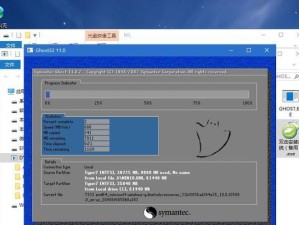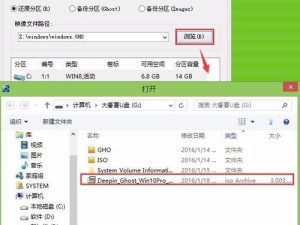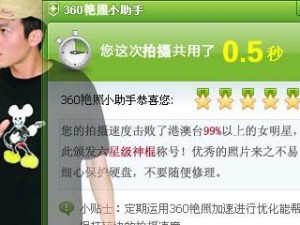在日常使用电脑的过程中,我们有时会遇到电脑主机正常运行但显示器却出现黑屏的情况。这种问题无疑会给我们的工作和娱乐带来很大的困扰。本文将从多个方面探索出现这种情况的可能原因,并提供相应的解决方法,帮助读者更好地应对这一问题。

一、电源故障导致显示器黑屏
当电源供应不足或电源线接触不良时,电脑主机可能会正常工作但显示器却黑屏。此时,可以检查电源线是否插紧,更换或修复损坏的电源线,或是考虑更换一个功率更大的电源。
二、显卡问题引发显示器黑屏
如果电脑主机正常启动但显示器仍然黑屏,有可能是显卡故障所致。可以尝试重新插拔显卡,确保它与插槽良好连接。也可以尝试更新显卡驱动程序或更换显卡来解决问题。

三、内存条故障导致显示器无信号
内存条故障也可能导致显示器黑屏。在这种情况下,我们可以尝试重新插拔内存条,确保其与插槽连接良好。如果问题依然存在,可以考虑更换一条新的内存条。
四、显示器连接线松动引起黑屏
当电脑主机正常运行但显示器没有信号时,我们应该检查显示器连接线是否松动或损坏。如果发现问题,可以重新插拔连接线并确保连接牢固。同时,也可以考虑更换一条新的连接线。
五、显示器设置问题导致黑屏
在某些情况下,显示器设置问题可能导致黑屏。我们可以尝试调整显示器的亮度、对比度、分辨率等设置,看看是否能够解决问题。如果无法解决,可以考虑将显示器恢复到出厂设置。

六、操作系统问题引发黑屏
电脑主机正常工作但显示器无信号也可能是由于操作系统问题引起的。我们可以尝试重启计算机,进入安全模式或使用系统恢复功能来解决问题。如果问题仍然存在,可以考虑重新安装操作系统。
七、病毒感染导致显示器黑屏
某些病毒会破坏操作系统或显卡驱动程序,从而导致显示器黑屏。在这种情况下,我们应该运行杀毒软件进行全面扫描,并及时清除病毒。也可以考虑使用系统恢复功能来恢复到之前没有受病毒感染的状态。
八、BIOS设置问题导致显示器无法正常工作
BIOS设置问题也可能导致显示器黑屏。我们可以进入BIOS界面,检查并恢复默认设置,或是尝试更新BIOS版本来解决问题。
九、电脑主板故障引发显示器黑屏
电脑主板故障也是导致显示器黑屏的可能原因之一。如果其他方法都无法解决问题,可以尝试更换主板来排除故障。
十、显示器硬件故障导致黑屏
当电脑主机正常工作但显示器仍然无信号时,我们应该考虑显示器硬件故障的可能性。此时,可以尝试连接另一个显示器进行测试,确认是否是显示器本身出现了问题。
十一、电源管理设置引发黑屏
电脑的电源管理设置也可能导致显示器黑屏。我们可以进入电源管理选项,检查并调整相关设置,确保其不会导致显示器关闭或进入待机模式。
十二、过热问题引起显示器黑屏
电脑主机长时间工作可能导致过热,进而导致显示器黑屏。我们可以清理电脑内部的灰尘,确保良好的散热,或者安装风扇或散热器来降低温度。
十三、显示器老化引发黑屏
长时间使用的显示器可能会出现老化问题,导致显示器无法正常工作。如果其他方法都无法解决问题,可以考虑更换一台新的显示器。
十四、操作失误导致显示器黑屏
有时候,我们可能因为误操作而导致显示器黑屏。在这种情况下,可以尝试按下键盘上的Windows键+P组合键,选择正确的屏幕投影模式来解决问题。
十五、寻求专业帮助解决显示器黑屏问题
如果经过以上方法仍无法解决显示器黑屏问题,我们应该寻求专业人员的帮助。他们会有更深入的了解和经验来帮助我们排除问题。
当电脑主机正常运行但显示器却黑屏时,我们可以从电源故障、显卡问题、内存条故障、连接线松动、显示器设置、操作系统问题、病毒感染、BIOS设置、电脑主板故障、显示器硬件故障、电源管理设置、过热问题、显示器老化、操作失误等多个方面寻找解决方法。如果问题仍无法解决,应该寻求专业人员的帮助来解决显示器黑屏问题,以确保我们的工作和娱乐体验不受干扰。